テーブルとフィールドのマッピングを既存の統合テーブルに追加する
| 有効対象 | パブリック プレビュー | 一般提供 |
|---|---|---|
| ユーザー向けで、自動的に有効化される |  2024 年 4 月 5 日 2024 年 4 月 5 日 |
- |
ビジネス バリュー
ビジネス ニーズは変化し、ビジネス プロセスも変化します。 ビジネス プロセスの変化により、Business Central との統合を通じて交換されるデータを、迅速かつコスト効率の高い方法で実装することが求められます。
機能の詳細
統合テーブル マッピング ページの新しいテーブル マッピング アクションを選択して、新しいテーブル マッピングを追加できます。
![[統合テーブル マッピング] ページの [新しいテーブル マッピング] アクションを示しています [統合テーブル マッピング] ページの [新しいテーブル マッピング] アクションを示しています](media/new-table-mapping-action.png)
このアクションによって新しい統合マッピング 支援設定ガイドが開始し、これが新しい統合テーブルとフィールドのマッピングの設定に役立ちます。
![新しいマッピング名を入力するためのプレースホルダーを含む [新しい統合マッピング] ガイドのページを示しています 新しいマッピング名を入力するためのプレースホルダーを含む [新しい統合マッピング] ガイドのページを示しています](media/new-mapping-name.png)
統合テーブル マッピング名 を入力してから、次へを選択して、新しいテーブル マッピングの詳細を設定します。
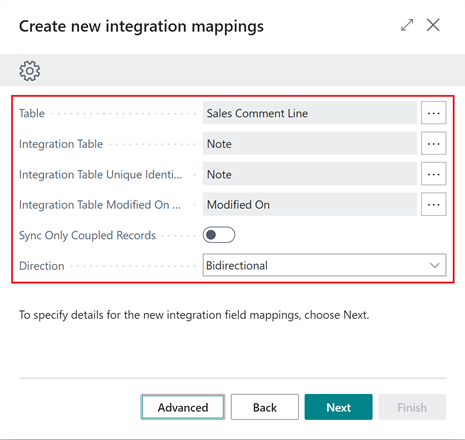
ここでは、マップする Business Central のテーブルと Dataverse の 統合テーブルを指定できます。 また、Dataverse テーブルの一意識別子を統合テーブルの一意識別子フィールド名に指定することや、データ同期の処理に必要となる統合テーブルの変更日付フィールド名を指定することもできます。
注
テーブル列を検索すると、まだマップされていないカスタム テーブルも含めて、すべての Business Central テーブルが表示されます。 統合テーブル マッピング ページに既に存在しているものは除外されます。 統合テーブル列を検索すると、すぐに統合できる統合の一部である Dataverse テーブル (AL プロキシ テーブル) のみが表示されます。 追加すなわちカスタムの Dataverse テーブルを追加するには、開発者の助けを借りて、拡張機能でテーブルを作成およびデプロイする必要があります。
詳細アクションを選択すると、追加のテーブル マッピング設定が開き、設定できます。
![[詳細] の統合テーブルマッピングの詳細を示しています [詳細] の統合テーブルマッピングの詳細を示しています](media/new-table-mapping-details-adv.png)
[詳細] セクションのテーブル フィルター フィールドでは、Business Central に対してフィルターを指定できます。 データ同期において考慮する Dataverse データの統合テーブル フィルター フィールドを、テーブル構成テンプレート コードおよび統合テーブル構成コード の構成テンプレート コードとともに使用して、いずれかのアプリケーションから新しいデータが送られた際に欠落しているデータを事前入力します。
次へを選択して、新しいマッピングに含めるフィールドを指定します。
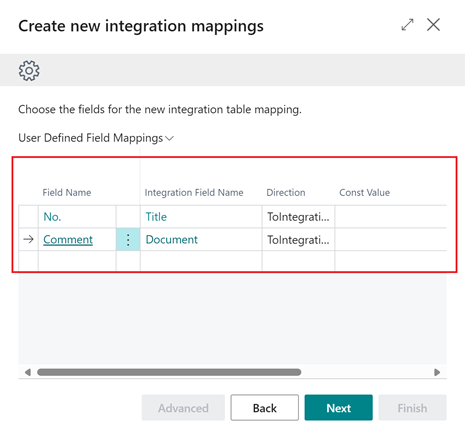
ガイドのこのステップでは、フィールド名列の Business Central フィールドを統合フィールド名列の Dataverse フィールド名と照合できます。 また、フィールドに定数列の同じ値を常に含めるかどうかや、フィールド マッピング時に検証または変換を適用する必要があるかどうかという指示も指定できます。
注
エラーを減らすには、統合テーブル フィールド列の検索によってフィルター処理して、使用可能なフィールドのリストを表示します。 フィルターに含まれないフィールドをマップするには、開発者の助けが必要です。
- フィールドは有効である必要があります。
- このガイドを使用して Flowfield フィールドと FlowFilter フィールドをマップすることはできません。
- マップできるフィールドの型は、BigInteger、Boolean、Code、Date、DateFormula、DateTime、Decimal、Duration、GUID、Integer、Option、Text のみです。
次へを選択するとガイドの最後のステップに進み、入力に基づいて何が行われるかがわかります。
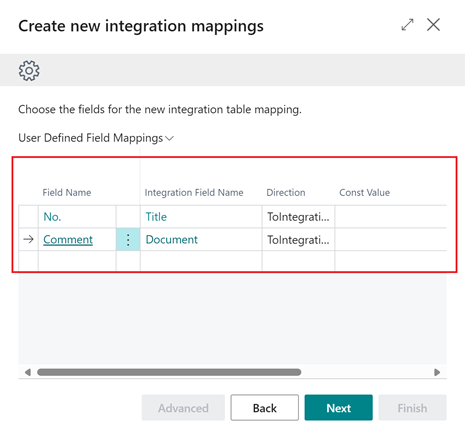
完了を選択して、定義したフィールド マッピングによる新しい統合テーブル マッピングを作成し、データを同期するための同期ジョブ キュー エントリを作成します。
また、統合フィールド マッピング リスト ページで、既存の統合テーブル マッピングに新しいフィールド マッピングを追加することもできます。このページには、統合テーブル マッピング ページのフィールドを選択してアクセスできます。
新しいフィールド マッピングを選択して、新しい統合マッピング支援設定ガイドのフィールド マッピング ステップを開いてから、前述のとおりに進めるだけです。
![[統合フィールド マッピング] ページの [新しいフィールド マッピング] アクションを示しています。 [統合フィールド マッピング] ページの [新しいフィールド マッピング] アクションを示しています。](media/new-field-mapping-action.png)
注
既存のテーブル マッピングに追加した新しいフィールド マッピングは無効状態になります。 後でリストの編集を選択して有効にすることができます。
フィードバック
Dynamics 365 Business Central の機能向上のためのアイデア、提案、フィードバックをお寄せください。 フォーラム (https://aka.ms/bcideas) をご利用ください。
関連項目
同期するテーブルとフィールドのマッピング (ドキュメント)